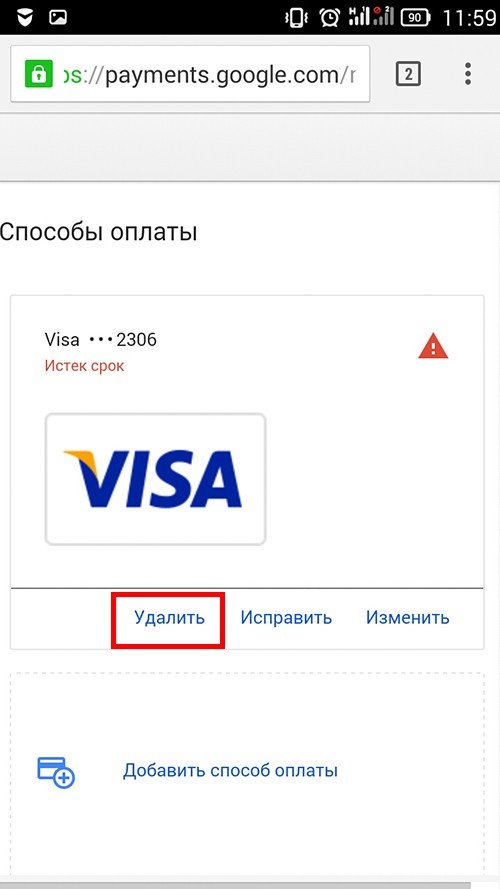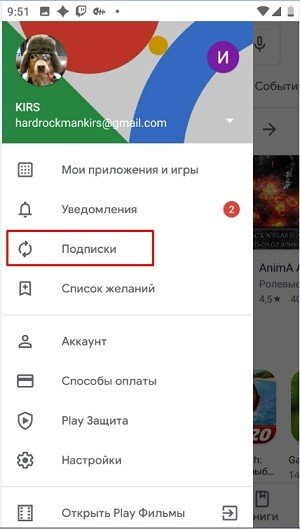Как удалить карту из браузера гугл
У большинства людей в настоящее время есть смартфоны, которые работают на разных операционных системах. Одной из наиболее популярных ОС является Андроид. Для того, чтобы пользоваться таким смартфоном вам потребуется специальный сервис под названием Гугл Плей. Эта система дает пользователю смартфона возможность загружать разнообразные игры и приложения, которые существенно упрощают жизнь.
Все приложения в Google Play поделены на две группы: бесплатные и платные. То есть, первые вы можете запросто скачать и установить на своем смартфоне. За вторые же придется заплатить. Как это сделать? Для безналичной оплаты применяются обычные кредитки.
Очень удобно, что в этом сервисе предусмотрена возможность привязки банковской карточки к аккаунту, чтобы не вводить одни и те же платежные данные каждый раз при оплате покупок в Google Play.
1. Отвязываем на официальном сайте
Google Payments — это сервис, на котором хранятся платежные данные вашей карты. Именно в этом разделе в Google хранятся данные о платежных картах пользователей сервисов от Гугл.
Руководство, как удалить банковскую карту из Google:
- Зайдите на сайт Google.
- Введите ваш пароль от необходимого аккаунта.
- Выберите меню под названием Способы оплаты.
- Найдите карту, а затем ее удалите. Здесь можно выбрать вкладку «Изменить», с помощью которой информация обновляется на более корректную.
Итак, ничего сложного в этой процедуре нет. Поэтому переживать по этому поводу точно не стоит.
2. Отвязываем в Play Market
Еще один легкий способ, с помощью которого можно ответить на вопрос, как удалить банковскую карту из Google. Что для этого потребуется сделать?
Алгоритм действий для отвязывания карты в Play Market следующий:
- Откройте на вашем смартфоне официальное приложение под названием Play Market.
- Выберите необходимый аккаунт и в меню зайдите в пункт под названием Аккаунт.
- Выберите вкладку Способы оплаты.
- Если надо удалить карточку — перейдите в пункт Другие платежные настройки.
- Вы окажетесь в Google Payments. Здесь вам потребуется ввести необходимый пароль и затем удалить вашу карту.
Выбрав необходимую подписку, найдите в раскрывающемся меню вкладку «Оплатить с помощью» и выберите любой другой вариант оплаты. Вы можете привязать новый электронный кошелек или карточку. Как вариант, можно просто отписаться от своей подписки.
У некоторых пользователей не сразу получается выполнить все вышеописанные операции. При возникновении с этим трудностей, вы всегда можете обратиться за помощью специалиста Google. Это можно сделать с помощью заказа обратного звонка или специальной заявки.
Удаление платежной системы через компьютер
Отвязать банковскую карту от Google Play можно через ПК или мобильное устройство. В первом случае ненужная платежная система отвязывается следующим образом:
Если вместо удаленной платежной системы вам требуется привязать к Google Play другой метод расчета, то в окне «Способы оплаты» следует нажать «Добавить», а затем заполнить соответствующую форму с указанием реквизитов банковского продукта.
Отвязываем банковскую карту из Google Play на компьютере
Тоже хороший вариант, который практически аналогичен вышеприведенному методу на смартфоне Android. Открываем любой браузер и переходим на страницу Google Payments. Вбиваем данные от аккаунта: пароль и логин, подтверждаем через почту или мобильный телефон.
Находим раздел «Способы оплаты». Здесь размещены все имеющиеся счета. Выбираем одну нужную карту, и теперь или удаляем ее данные, или изменяем.
Как видим, ничего сложного. Благодаря таким простым действиям можно отвязывать уже неактуальные кредитки, редактировать информацию, добавлять новые платежные карточки. Самое главное – помнить данные от аккаунта и в любой момент подтвердить информацию, указанную на карте.Как убрать дебетовую карту через мобильный телефон
Рассматривая, как отвязать банковскую карту от Google Play, следует отметить способ выполнения данной операции через смартфон. Для этого необходимо:
- Запустите на телефоне приложение Play Market.
- Откройте его настройки и тапните по разделу «Аккаунт».
- Войдите во вкладку «Способы оплаты». Здесь вы можете только изменить параметры привязанной платежной системы. Для ее удаления нажмите на «Другие настройки».
После выполнения указанных действий вы попадете на сайт сервиса платежей Google Play. Здесь вам нужно будет произвести авторизацию в системе, отыскать ненужную карту и отключить ее.
В магазине Play Market производить расчеты можно не только с помощью дебетовых (кредитных) карт, но также через различные электронные сервисы. Их привязка и удаление практически ничем не отличаются от аналогичных операций с банковскими системами.
Отвязываем банковскую карту из Google Play на телефоне Андроид
У вашего счета закончился срок действия, или хотите убрать его в целях личной безопастности? В любом случае, есть два способа – через смартфон Андроид и компьютер. Для максимально быстрой операции без ПК телефон отлично подойдет.
Просто заходим в Google Play Market и движением вправо открываем левое боковое меню. Опускаемся немного вниз, где кликаем по вкладке «Аккаунт». Появляется новое окно, в котором расположены следующие пункты: «Способы оплаты», «Подписки», «Награды», «История заказов». Нам подходит именно первый раздел.
Видим перечень привязанных карт, где можем или удалить их, или изменить данные. Для удаления нажимаем «Дополнительно» и попадем на новую веб-страницу. Теперь просто повторно вводим пароль от Google-аккаунта и подтверждаем операцию через телефон по специальному коду, если система потребует. Готово, платежная карта очищена.
Инструкция удаления карты через мобильный телефон
Пользуясь Google Play с мобильного телефона, произвести отключение ненужного способа оплаты покупок можно так:
- войти в учетную запись;
- выбрать подходящий способ внесения денег;
- перейти во вкладку «Настройки»;
- через браузер войти в список методов оплаты;
- выбрав требующийся, установить напротив него отметку об удалении и отключить с телефона указанный вариант.
![]()
Мобильное устройство должно функционировать на базе операционной системы Android.
Все процедуры, касающиеся удаления более не требующейся карты оплаты приобретений в Play Market, производятся в течение максимум пяти минут. Способы, описанные выше, являются правильными и позволяют решить любые трудности, связанные с внесением платежей.
Через сервис возможно добавлять, изменять и удалять методы оплаты, контролировать собственные чеки и счета. Удаление всех опций, которыми пользователь больше не собирается пользоваться, доступно и с компьютера, и с мобильного телефона.
Изменяем способ оплаты в момент покупки
Необходимо совершить срочную покупку, но имеете в своем распоряжении несколько карт? Не успели отредактировать нужный счет? В таких случаях всегда можно оплатить приобретение актуальной карточкой, не тратя при этом много времени и умений.
Переходим в Google Play, открываем страницу продукта, который хотим купить. Кликаем на стрелочку возле цены и заходим в «Способы оплаты». Выбираем актуальную карточку или добавляем новую, после завершаем покупку. Все просто.
Удаление формы оплаты
Способ оплаты будет удалён из вашей учетной записи Google.
Карта не удаляется
Обычно это происходит, когда на «Андроид» в Play Market есть какие-то подписки. Заходим в приложение, далее нажимаем на три полоски, чтобы открыть основное меню. Переходим в раздел «Подписки». В самом конце убираем и удаляем все возможные подписки, которые привязаны к данному способу оплаты. После этого проделываем все те шаги, о которых я написал выше.
![]()
Ответы на популярные вопросы
Не могу отвязать карту оплаты, из-за этого ежемесячно снимаются средства за услугу, которая мне больше не нужна. Если вы удаляете карту через телефон, попробуйте компьютерный вариант. Или же отмените заказанную услугу, сделать это можно в настройках аккаунта, в разделе Мои покупки. В России это в основном Visa и MasterCard. Также платежная система работает с достаточно новыми картами под названием МИР и American Express. Откройте настройки аппарата, перейдите в Способы оплаты и управляйте своими платежами и счетами. Собственно, все как и на смартфонах.Как видим, удалить платежную карту из аккаунта Гугл Плей довольно легко. Есть всего несколько незамысловатых и простых методов. Прочитав наши инструкции, вы навсегда избавитесь от огромного количества мешающих и просроченных карт на устройстве, и сможете сделать покупки в Интернете более приятными и быстрыми. Успехов!
Заключение
Теперь вы знаете, каким образом можно удалить ненужный способ оплаты из Гугл Плей Маркета как на смартфоне или планшете с Андроид, так и на любом компьютере. В каждом из рассмотренных нами вариантов алгоритм действий немного отличается, но сложным его точно нельзя назвать. Надеемся, данный материал был полезен для вас и после ознакомления с ним не осталось вопросов. Если же таковые есть – добро пожаловать в комментарии.
Google Chrome обычно позволяет сохранять данные кредитной или дебетовой карты всякий раз, когда вы добавляете их в онлайн-форму. Однако эти крошечные подсказки довольно легко пропустить. Кроме того, Chrome не всегда позволяет вам решать, сохранять ли вашу информацию онлайн или офлайн. Следовательно, ожидание, когда браузер предложит вам сохранить данные вашей карты, просто не помогает.
Добавить кредитные карты в Chrome
В Chrome есть два способа сохранить информацию о кредитной карте с помощью. Вы можете добавить данные своей карты в Google Pay, что делает их доступными в Chrome на всех ваших устройствах, если вы вошли в браузер с учетной записью Google. Или вы можете сохранить свои кредитные карты локально, что означает, что вы можете получить к ним доступ только с того устройства, с которого вы их добавляли в первую очередь.
Сохраняйте кредитные карты в Google Pay и синхронизируйте их с Chrome
Добавление информации о кредитной карте в Google Pay невероятно полезно, если вы хотите, чтобы ваши карты синхронизировались на разных устройствах. Начните с перехода к Веб-портал Google Payments Center с помощью Chrome на рабочем столе, устройстве Android или iOS.
Как только вы окажетесь в Центре платежей Google, переключитесь на вкладку «Способы оплаты», а затем нажмите или коснитесь опции «Добавить способ оплаты». Затем вы можете ввести данные своей кредитной или дебетовой карты. После этого нажмите или коснитесь Сохранить.
Примечание: В зависимости от вашего региона вы также можете добавить в Google Pay другие способы оплаты, например банковские счета.
Если он у вас отключен, перейдите в Настройки Chrome> Синхронизация и службы Google> Управление синхронизацией, чтобы снова включить его.
Сохранение кредитных карт в Chrome локально
Если вы не используете Chrome на нескольких устройствах или неудобно хранить свои карты в Интернете в Google Pay, а затем сохранение и хранение их на самом устройстве должно помочь.
Чтобы добавить и сохранить данные своей кредитной или дебетовой карты локально, нажмите или коснитесь Способы оплаты в настройках Chrome на рабочем столе или устройстве Android.
Щелкните параметр «Добавить» или «Добавить карту», добавьте сведения о платеже, а затем щелкните или коснитесь «Сохранить». Затем Chrome будет предлагать ваши кредитные карты всякий раз, когда вы сталкиваетесь с платежной формой в Интернете. Если у вас также есть данные карты, хранящиеся в Google Pay, вы увидите все предложения в том же списке.
В iOS в Chrome нет прямой опции, позволяющей сохранять данные кредитной карты локально. В качестве обходного пути вы можете отключить синхронизацию Chrome (Настройки Chrome> Синхронизация и службы Google> Синхронизировать данные Chrome), заполнить данные в актуальной онлайн-форме, а затем сохранить их при появлении запроса. Это должно заставить браузер хранить информацию на самом устройстве.
Редактировать или удалять кредитные карты в Chrome
Изменить / удалить кредитные карты в Google Pay
Чтобы изменить или удалить информацию о кредитной карте, хранящуюся в Google Pay, вы должны зайти в Платежный центр Google. Когда вы окажетесь там, просто нажмите «Изменить» или «Удалить», чтобы отредактировать или удалить свою кредитную или дебетовую карту.
Примечание: Некоторые платежные реквизиты нельзя редактировать (например, номера карт). В этом случае вы должны удалить способ оплаты и добавить его заново.
Редактировать / удалить локально сохраненные кредитные карты
На настольных компьютерах щелкните значок с тремя точками, указанный рядом с подробностями, а затем щелкните либо «Изменить», либо «Удалить» по своему усмотрению. На Android просто нажмите на запись, и вы сможете отредактировать или удалить информацию. В iOS коснитесь записи, чтобы отредактировать ее, или смахните влево, если хотите удалить.
Пора за покупками
Возможность Chrome автоматически заполнять кредитные и дебетовые карты невероятно полезна и позволяет значительно сэкономить время, если вы регулярно совершаете покупки в Интернете. Следовательно, поддержание актуальности ваших платежных данных и удаление устаревшей информации жизненно важно для бесперебойной работы. Просто взвесьте все за и против того, чтобы держать свои карты в сети или офлайн, и все будет хорошо.
Следующий: Безопасность при серфинге в Chrome жизненно важна. Ознакомьтесь с этими 7 отличными советами по обеспечению конфиденциальности и безопасности.
Программы и приложения![Как удалить карту с плей маркета]()
Отключение платежного профиля
Если пользователю необходимо полностью удалить свой платежный аккаунт Google, то вся история совершенных операций, а также данные для выполнения оплаты будут стерты из сервиса.
Внимание: Функция восстановления профиля отсутствует.
После отключения учетной записи юзеру станет недоступен весь системный функционал:
- совершение покупок в сервисных центрах;
- оплата покупок в Google Play;
- отправка и запрос денежных переводов Google Pay Sent и Gmail;
- хранение сведений о подарочных сертификатах и бонусных программах, а также данных для совершения транзакций;
- просмотр истории операций.
Если пользователю снова будет необходимо оплачивать покупки в сервисах Гугл или получить от них средства, то ему потребуется создать новый аккаунт. Для этого необходимо выполнить транзакцию через одну из подсистем.
Рекомендация: Если юзера волнует вопрос безопасности одного из вариантов оплаты, можно просто удалить его. В этом случае пользователь сможет и дальше использовать другие транзакционные методы, а история операций будет сохранена.
Если у юзера несколько платежных аккаунтов, то при закрытии удалится тот, который был использован в последний раз. Поэтому лучше сначала выбрать нужный профиль. Для этого необходимо:
- Войти в центр совершения транзакций Гугл.
- Выбрать учетную запись для удаления.
- Использовать инструмент для удаления профиля.
Если же пользователь имеет лишь одну учетную запись, то ее удаление возможно только с правами администратора.
Как убрать карту из «Гугл Плей» подробно разъяснено ниже.
Как удалить банковскую карту из Google Play
![Как изменить или отвязать карту от Google Play Market]()
СложностьЛегкоВремя1 минутаВ инструкции пошагово будет описан процесс удаления привязанной карты от отключения подписок Google Play.
Убедимся, что интернет в телефоне подключен. Заходим в Play Market.
![Как удалить банковскую карту из Google Play]()
Шаг 2 из 17Нажимаем на кнопку «Меню».
![Как удалить банковскую карту из Google Play]()
Шаг 3 из 17Выбираем пункт «Способы оплаты».
![Как удалить банковскую карту из Google Play]()
Шаг 4 из 17Теперь нажимаем «Другие настройки платежей».
![Как удалить банковскую карту из Google Play]()
Шаг 5 из 17Перед нами страница с привязанными картами. Здесь может быть указана, как одна карта, так несколько. Выбираем ту, что нужно удалить.
![Как удалить банковскую карту из Google Play]()
Шаг 6 из 17![Как удалить банковскую карту из Google Play]()
Шаг 7 из 17Снова выходим на рабочий стол и открываем Play Market.
![Как удалить банковскую карту из Google Play]()
Шаг 8 из 17Нажимаем «Меню».
![Как удалить банковскую карту из Google Play]()
Шаг 9 из 17Выбираем «Подписки».
Откроется список подписок. В нашем случае одна. Нажимаем на неё.
![Как удалить банковскую карту из Google Play]()
Шаг 11 из 17Опускаемся вниз страницы, находим пункт «Отменить подписку».
![Как удалить банковскую карту из Google Play]()
Шаг 12 из 17Указываем причину и подтверждаем действие.
![Как удалить банковскую карту из Google Play]()
Шаг 13 из 17Снова нажимаем «Отменить подписку».
![Как удалить банковскую карту из Google Play]()
Шаг 14 из 17![Как удалить банковскую карту из Google Play]()
Шаг 15 из 17![Как удалить банковскую карту из Google Play]()
Шаг 16 из 17![Как удалить банковскую карту из Google Play]()
Шаг 17 из 17![Как удалить банковскую карту из Google Play]()
Удаление платежной системы через компьютер
Отвязать банковскую карту от Google Play можно через ПК или мобильное устройство. В первом случае ненужная платежная система отвязывается следующим образом:
Если вместо удаленной платежной системы вам требуется привязать к Google Play другой метод расчета, то в окне «Способы оплаты» следует нажать «Добавить», а затем заполнить соответствующую форму с указанием реквизитов банковского продукта.
Реклама Следует отметить, что если в качестве платежной системы к вашему профилю был привязан Google кошелек, то избавиться от него описанным способом не получится. Вы можете только обнулить данный кошелек или перевести имеющиеся на нем средства на банковский счет.
Видео-инструкция
Другие способы оплаты
Помните, что для совершения оплаты можно привязать не только банковскую карту. Здесь также можно спокойно использовать PayPal. Преимущество данного метода – PayPal является всего лишь посредником, к которому уже спокойно можно прикрепить свою карту. При необходимости карту от аккаунта PayPal можно позже отвязать, а в Google Play способ оплаты сохранится. Единый способ оплаты и контроля за картами может и в дальнейшем в других местах сыграть хорошую службу.
Берегите свои платежные данные и храните их в безопасности. Доверяйте только проверенным сервисам, а при необходимости не бойтесь удалять свои платежные реквизиты. Google Play – это как раз один из тех сервисов, который позволяет это делать довольно легко.
Как изменить способ оплаты при покупке
Примечание. Способы оплаты, которые вы добавляете при покупке, сохраняются в вашем аккаунте.
Как изменить способ оплаты в Android TV
Примечание. Способы оплаты, которые вы добавляете при покупке, сохраняются в вашем аккаунте.
Изменяем способ оплаты в момент покупки
Необходимо совершить срочную покупку, но имеете в своем распоряжении несколько карт? Не успели отредактировать нужный счет? В таких случаях всегда можно оплатить приобретение актуальной карточкой, не тратя при этом много времени и умений.
Переходим в Google Play, открываем страницу продукта, который хотим купить. Кликаем на стрелочку возле цены и заходим в «Способы оплаты». Выбираем актуальную карточку или добавляем новую, после завершаем покупку. Все просто.
Как изменить способ оплаты
Как удалить способ оплаты
Способ оплаты будет удален из аккаунта Google.
Как добавить резервный способ оплаты подписок
В аккаунте Google Play можно добавить резервный способ оплаты для отдельных подписок. Он будет использоваться, если не удастся списать средства с основного счета. Вы можете удалить резервный способ оплаты в любой момент.
Карта не удаляется
Обычно это происходит, когда на «Андроид» в Play Market есть какие-то подписки. Заходим в приложение, далее нажимаем на три полоски, чтобы открыть основное меню. Переходим в раздел «Подписки». В самом конце убираем и удаляем все возможные подписки, которые привязаны к данному способу оплаты. После этого проделываем все те шаги, о которых я написал выше.
![Как удалить способ оплаты в Google Play]()
Google Play Маркет – единственный официальный магазин приложений для мобильных устройств, работающих под управлением ОС Android. Помимо собственно приложений, в нем представлены игры, фильмы, книги, пресса и музыка. Часть контента доступна к скачиванию совершенно бесплатно, но есть и то, за что требуется заплатить, а для этого к учетной записи Google должно быть привязано средство оплаты – банковская карта, мобильный счет или PayPal. Но иногда можно столкнуться и с противоположной задачей – необходимостью удаления указанного способа оплаты. О том, как это сделать, и будет рассказано в нашей сегодняшней статье.
Удаляем способ оплаты в Плей Маркете
Нет ничего сложного в том, чтобы отвязать одну (или сразу несколько, при условии наличия таковых) банковскую карту или счет от аккаунта Гугл, проблемы могут возникнуть разве что с поиском данной опции. Но, так как фирменный магазин приложений одинаков на всех смартфонах и планшетах (не считая морально устаревших), представленную ниже инструкцию можно считать универсальной.
Вариант 1: Google Play Маркет на Android
Конечно же, в первую очередь Плей Маркет используется на Андроид-девайсах, поэтому вполне логично, что проще всего удалить способ оплаты можно именно через мобильное приложение. Делается это следующим образом:
-
Запустив Google Play Маркет, откройте его меню. Для этого тапните по трем горизонтальным полосам слева от поисковой строки или сделайте свайп слева направо по экрану.
![Запустить Google Play Маркет и перейти в его меню для удаления способа оплаты на Android]()
![Перейти к просмотру активных способов оплаты в Google Play Маркете на Android]()
![Просмотр доступных способов оплаты в Google Play Маркете на Android]()
![Удаление и подтверждение удаления ненужного способа оплаты в Google Play Маркете на Android]()
Вариант 2: «Аккаунт» Google в браузере
Несмотря на то, что в Google Play Маркет можно не только зайти с браузера, но и установить его полную, пусть и сэмулированную, версию на компьютер, для удаления способа оплаты нам с вами потребуется посетить совершенно другой веб-сервис Корпорации добра. Собственно, мы напрямую пойдем туда же, куда попадали с мобильного устройства при выборе пункта «Дополнительные настройки платежей» во втором шаге предыдущего способа.
Примечание: Для выполнения описанных ниже действий в используемом на компьютере веб-обозревателе вы должны быть авторизованы в той же учетной записи Google, которая используется на мобильном устройстве. О том, как это сделать, рассказывается в отдельной статье на нашем сайте.
-
Воспользуйтесь представленной выше ссылкой для перехода на интересующую нас страницу или откройте ее самостоятельно. Во втором случае, находясь в любом из сервисов Google или на главной странице этой поисковой системы, нажмите по кнопке «Приложения Google» и перейдите к разделу «Аккаунт».
![Открыть раздел Мой аккаунт с главной страницы Google для удаления способа оплаты в Play Маркете]()
![Перейти к разделу Оплата Настроек аккаунта Google для улаления способа оплаты в Play Маркете]()
![Проверить способы оплаты в аккаунте Google для удаления одного из них в Google Play]()
![Удалить активный способ оплаты в настройках платежей Google Play Маркета]()
![Подтвердить удаление способа оплаты покупок в Google Play Маркете]()
Заключение
Теперь вы знаете, каким образом можно удалить ненужный способ оплаты из Гугл Плей Маркета как на смартфоне или планшете с Андроид, так и на любом компьютере. В каждом из рассмотренных нами вариантов алгоритм действий немного отличается, но сложным его точно нельзя назвать. Надеемся, данный материал был полезен для вас и после ознакомления с ним не осталось вопросов. Если же таковые есть – добро пожаловать в комментарии.
Мы рады, что смогли помочь Вам в решении проблемы.![Закрыть]()
Отблагодарите автора, поделитесь статьей в социальных сетях.
Опишите, что у вас не получилось. Наши специалисты постараются ответить максимально быстро.![Закрыть]()
Читайте также: